はじめに
iPhoneでSafariを使ってウェブページを見ているとき、「このページ全部をあとで見返したい」「内容を丸ごと保存したい」と思ったことはありませんか?
そんなときに便利なのが、Safariの「フルページスクリーンショット」機能です。この機能を使えば、画面に表示されている部分だけでなく、ページの一番下まで含めた内容をPDF形式で保存できます。
この記事では、Safariでページ全体のスクリーンショットを撮る手順を、わかりやすく解説します。あわせて、保存されたファイルの確認方法や活用シーンも紹介します。
スクリーンショットの手順を詳しく解説
Safariでページを表示する
まずは、保存したいウェブページをSafariで開きましょう。ページがすべて読み込まれた状態にしてから操作するのがおすすめです。
スクリーンショットを撮影する
次に、通常のスクリーンショットを撮ります。iPhoneのモデルによって操作が異なります。
-
Face ID搭載機種:サイドボタンと音量アップボタンを同時に押す
-
ホームボタン搭載機種:サイドボタン(または上部ボタン)とホームボタンを同時に押す
撮影後、画面の左下にサムネイルが表示されるので、すぐにタップします。
フルページの表示に切り替える
スクリーンショットの編集画面が開いたら、画面上部の「画面」タブと「フルページ」タブのうち、「フルページ」をタップします。これで、スクロールされたページ全体が1枚のPDFとして表示されます。
PDFファイルとして保存する
画面右上の「完了」をタップし、「PDFをファイルに保存」を選びます。保存先として、iCloud DriveやiPhone本体内の任意のフォルダを選択できます。保存をタップすれば完了です。
保存されたファイルの確認と注意点
PDFとして保存されることに注意
この機能で保存されたスクリーンショットは、画像ではなくPDF形式になります。そのため、写真アプリでは確認できず、「ファイル」アプリから開く必要があります。
PDF形式は、長いページを一つのファイルにまとめられるのでとても便利です。印刷や共有もしやすく、情報の管理にも適しています。
活用シーンのご紹介
このフルページスクリーンショット機能は、さまざまな場面で活躍します。以下のような使い方があります。
-
旅行情報の保存:観光案内やアクセス方法などをオフラインで確認できるように保存
-
レシピの保存:料理中に見返すためにレシピをまるごと保存
-
勉強用の資料保存:参考になるページをそのまま残して、あとで復習に活用
-
仕事での証拠保存:申し込み画面や確認画面を記録として残しておく
保存したPDFは、AirDropやLINE、メールなどで簡単に共有できます。
おわりに
Safariの「フルページスクリーンショット」機能は、知っているととても役立つ便利なツールです。特別なアプリを使わなくても、iPhoneだけで長いページを簡単に保存できます。
この機能をうまく使えば、日常の情報整理や記録がぐっと楽になります。ぜひ一度使ってみて、iPhoneの便利さを体感してみてください!
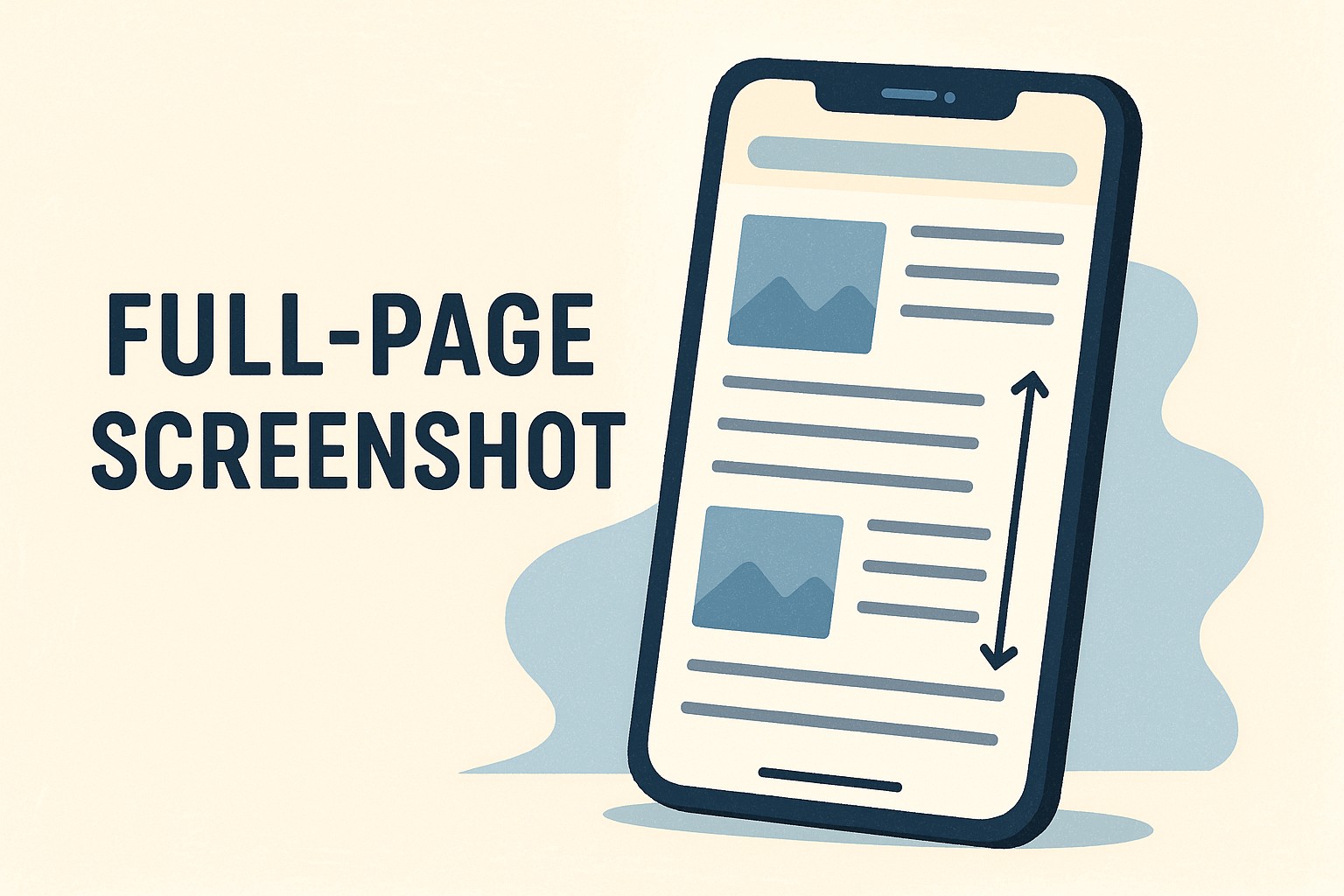
![[商品価格に関しましては、リンクが作成された時点と現時点で情報が変更されている場合がございます。] [商品価格に関しましては、リンクが作成された時点と現時点で情報が変更されている場合がございます。]](https://hbb.afl.rakuten.co.jp/hgb/49ae3c6c.58eb1dcf.49ae3c6d.82f24d81/?me_id=1384677&item_id=10001607&pc=https%3A%2F%2Fthumbnail.image.rakuten.co.jp%2F%400_mall%2Frakutenmobile-store%2Fcabinet%2Fproduct%2Fiphone-16%2Fpc%2Fmain_00_d_2.jpg%3F_ex%3D240x240&s=240x240&t=picttext)


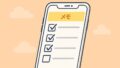
コメント